Tips:
该软件可以检测此计算机上iTunes上的所有备份。 您应该选择包含要准确恢复的内容的备份。 带锁映像的备份是那些加密的备份。 要扫描它们,您需要输入备份密码来解锁它们。 如果您忘记了iTunes密码,请不要担心,请按照此处操作 修复忘记的iTunes密码.
您是否曾经不小心删除了iPhone / iPad / iPod照片? 如果您的iPhone被盗或损坏怎么办? 有什么有效的方法来恢复丢失或删除的照片吗? 答案是肯定的。
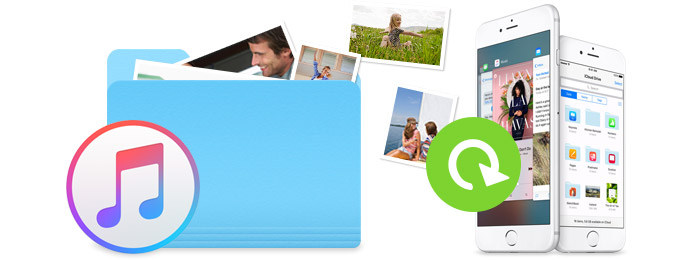
您可能曾经将iPhone照片或图片同步到iTunes。 换句话说,您可以从iTunes备份中恢复照片。 但是,您应该怎么做才能从iTunes备份中检索已删除的图片? 幸运的是,我们想向您介绍一个信誉良好且灵活的iOS照片恢复工具, FoneLab 来帮你。 使用该软件,您可以轻松便捷地 从iTunes备份中恢复照片 只需点击几下。
步骤 1安装FoneLab
下载FoneLab并将其安装在您的计算机上。 然后启动软件,您将看到如下界面。

步骤 2扫描iTunes备份
点击 从iTunes备份文件中恢复。 点击“开始扫描在选择正确的iTunes备份文件以从iPhone,iPad或iPod检索照片后。
Tips:
该软件可以检测此计算机上iTunes上的所有备份。 您应该选择包含要准确恢复的内容的备份。 带锁映像的备份是那些加密的备份。 要扫描它们,您需要输入备份密码来解锁它们。 如果您忘记了iTunes密码,请不要担心,请按照此处操作 修复忘记的iTunes密码.

步骤 2从iTunes备份中恢复已删除/丢失的照片
扫描过程可能需要几秒钟或几分钟,具体取决于此备份上拥有的文件数。 扫描完成后,所有扫描的内容将在主界面中列出。 通过这种方式访问iTunes备份,您可以 恢复消息,视频,联系人等等,而不仅仅是照片。
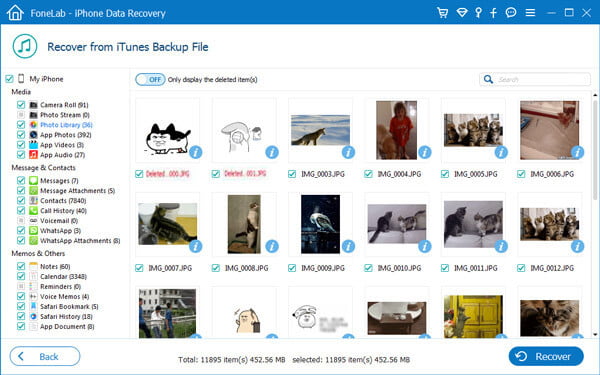
您可以单击软件左侧的“相机胶卷”,“照片流”或“照片库”以查看所有照片/图片。 标记所有要恢复的图片,然后单击“恢复”按钮。 然后,您选择的图片将被还原到计算机上。
Tips
1.使用该软件从iTunes备份中恢复已删除的图像时,请勿同时运行iTunes。 当您选择第一种恢复模式“从iOS设备恢复”时,该软件还能够直接扫描iOS设备以直接从iPhone iPad或iPod恢复已删除或丢失的照片图片。 检查步骤 直接从iPhone恢复已删除的照片.
2.如果您确实有iCloud备份,此程序还使您能够扫描从iCloud备份中恢复已删除的数据。 您需要做的是跳到 在iCloud上还原照片.
本文为您提供了一个有用的iOS照片检索工具。 你成功了吗 从iTunes恢复照片或图片 然而? 使用FoneLab时,您可以找到其他魔术。